Konfiguracja wydruku faktur VAT z programu IdoSell POS
Aby drukować fiskalne faktury VAT z programu IdoSell POS, należy najpierw wykupić subskrypcję na program IdoSell Printer, a następnie zainstalować go na komputerze podpiętym do wspólnie wykorzystywanej przez oba programy firmowej sieci.
W celu uruchomienia wydruku faktur VAT z użyciem programu IdoSell Printer, wystarczy w ustawieniach wybranej instancji programu IdoSell POS Setup skonfigurować obsługę urządzeń i wydruków, tak aby Faktura (drukarka fiskalna) oraz Faktura były drukowane z użyciem programu IdoSell Printer oraz podpiętej do niego drukarki fiskalnej i drukarki dokumentów.
Program IdoSell POS umożliwia wydruk zarówno fiskalnych (drukarka fiskalna) jak i niefiskalnych (drukarka dokumentów) faktur VAT tylko przez drukarki poprawnie skonfigurowane w programie IdoSell Printer, których konfiguracja została zapisana na stronie konfiguracji drukarek fiskalnych (dział ADMINISTRACJA / Konfiguracja wydruków / Ustawienia drukarki fiskalnej (IdoSell Pinter)) oraz konfiguracji drukarek dokumentów (dział ADMINISTRACJA / Konfiguracja wydruków / Ustawienia drukarki dokumentów (IdoSell Pinter)) w panelu IdoSell.
Poniższe instrukcje pozwolą Ci na poprawne połączenie programu IdoSell POS z programem IdoSell Printer w celu uruchomienia wydruku fiskalnych oraz niefiskalnych faktur VAT zarówno z jednej jak i z wielu instancji stanowiska kasowego POS.
Jak skonfigurować drukowanie fiskalnych oraz niefiskalnych faktur VAT przez IdoSell Printer w programie IdoSell POS dla jednego stanowiska kasowego?
Celem skonfigurowania wydruku fiskalnych oraz niefiskalnych faktur VAT dla jednej instancji stanowiska kasowego w programie IdoSell POS, skorzystaj z poniżej instrukcji:
Krok 1. Upewnij się, że usługa IdoSell Printer jest uruchomiona i status nasłuchu właściwej drukarki jest włączony oraz, że ich konfiguracja jest poprawnie zapisana w panelu IdoSell.
Sprawdź czy program IdoSell Printer jest uruchomiony i działa we wspólnej (z programem IdoSell POS) sieci lokalnej oraz, czy wszystkie podpięte do niego drukarki fiskalne zostały poprawnie przesłane do panelu IdoSell, skąd w dalszej części konfiguracji będą pobierane przez instancję IdoSell POS Setup.



 WAŻNE
Te punkt jest istotny w przypadku chęci skonfigurowania wydruku faktur VAT na drukarce fiskalnej. W przypadku natomiast chęci obsługi wydruku faktur VAT na zwykłych drukarkach dokumentów (w formacie A4) '''nie ma wymogu posiadania''' programu '''IdoSell Printer''' i aktywnej '''jego subskrypcji'''.
WAŻNE
Te punkt jest istotny w przypadku chęci skonfigurowania wydruku faktur VAT na drukarce fiskalnej. W przypadku natomiast chęci obsługi wydruku faktur VAT na zwykłych drukarkach dokumentów (w formacie A4) '''nie ma wymogu posiadania''' programu '''IdoSell Printer''' i aktywnej '''jego subskrypcji'''.
Krok 2. Otwórz program IdoSell POS Setup, klikając na jego ikonkę IdoSell POS Setup.
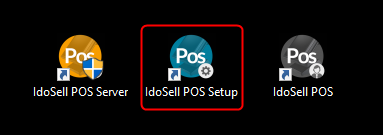
Krok 3. Sprawdź czy instancja IdoSell POS Setup ma wpisany poprawny adres sieciowy serwera POS oraz czy połączenie z programem IdoSell POS Server jest aktywne.
Przejdź do zakładki Ustawienia podstawowe i sprawdź adres serwera oraz status konfiguracji połączenia z serwerem POS:

Krok 4. Wprowadź konfigurację wydruku dla wybranego rodzaju dokumentu.
Faktura (drukarka niefiskalna)
Przejdź do zakładki Wydruki i w kolumnie Ustawienia dodatkowe dla Faktura kliknij przycisk Konfiguruj

Pojawi Ci się wówczas okno konfiguracji wydruku faktury:
W celu przypisania drukarki w oknie ustawień wydruku kliknij w selektor Konfiguracji urządzenia na którym drukowany będzie dokument i wybierz z dostępnej listy aplikację IdoSell Printer lub inną dowolnie wybraną drukarkę lokalną bądź sieciową, która jest połączona z Twoim komputerem.
Następnie jeśli wybrałeś program IdoSell Printer kliknij w selektor Drukarka i wybierz z dostępnej listy drukarkę, którą wcześniej ustawiłeś w programie i której konfiguracja została zapisana na stronie konfiguracji drukarki dokumentów (IdoSell Printer) w panelu IdoSell. W przypadku, gdy w Konfiguracji urządzenia, na którym drukowany będzie dokument wybrałeś własną drukarkę pole Drukarka będzie nieaktywne.
Dodatkowo w tym miejscu możesz ustawić sposób obsługi faktur VAT w module Odbiory osobiste, decydując czy kasjer, aby zamknąć takie zamówienie z poziomu stanowiska kasowego POS musi zawsze wystawić do niego fakturę VAT, musi ją wystawić o ile nie został wystawiony paragon fiskalny lub czy może jej w ogóle nie wystawiać. Możesz również wskazać w ilu kopiach faktura VAT ma być zawsze drukowana (UWAGA!!! ustawienie dotyczy jedynie faktur niefiskalnych).

Faktura (drukarka fiskalna)
Przejdź do zakładki Wydruki i w kolumnie Ustawienia dodatkowe dla Faktura kliknij przycisk Konfiguruj

Pojawi Ci się wówczas okno konfiguracji wydruku faktury bądź faktury fiskalnej:
W celu przypisania drukarki w oknie ustawień wydruku kilknij w selektor Konfiguracji urządzenia na którym drukowany będzie dokument i wybierz z dostępnej listy aplikację IdoSell Printer.
Następnie kliknij w selektor Drukarka i wybierz z dostępnej listy drukarkę fiskalną, którą wcześniej ustawiłeś w programie IdoSell Printer i której konfiguracja została zapisana na stronie konfiguracji drukarki fiskalnej (IdoSell Printer) w panelu IdoSell.
Dodatkowo w tym miejscu możesz ustawić sposób obsługi faktur VAT w module Odbiory osobiste, decydując czy kasjer, aby zamknąć takie zamówienie z poziomu stanowiska kasowego POS musi zawsze wystawić do niego fakturę VAT, musi ją wystawić o ile nie został wystawiony paragon fiskalny lub czy może jej w ogóle nie wystawiać.

Krok 5. Po wprowadzeniu i zapisaniu danych w instancji IdoSell POS Setup kliknij przycisk Testuj drukarkę w celu wykonania testowego wydruku.
Jeśli połączenie jest poprawne, drukarka wydrukuje testową fakturę potwierdzając to stosownym komunikatem.

Krok 6. Jeżeli wybrane faktura VAT została wydrukowana, to konfiguracja wydruku faktur VAT z IdoSell POS została przeprowadzona pomyślnie. Możesz zamknąć okno, klikając Zamknij, a następnie uruchomić stanowisko kasowe IdoSell POS i rozpocząć drukowanie faktur.
Jak skonfigurować drukowanie fiskalnych oraz niefiskalnych faktur VAT przez IdoSell Printer w programie IdoSell POS dla wielu stanowisk kasowych?
Celem skonfigurowania wydruku fiskalnych oraz niefiskalnych faktur VAT dla wielu instancji stanowiska kasowego w programie IdoSell POS, skorzystaj z poniżej instrukcji:
Krok 1. Upewnij się, że usługa IdoSell Printer jest uruchomiona na adresie IP Twojej sieci i status nasłuchu drukarki jest włączony oraz, że jej konfiguracja jest poprawnie zapisana w panelu IdoSell.
Sprawdź czy program IdoSell Printer jest uruchomiony i w oknie parametrów połączenia (menu Aplikacja / Parametry połączenia - usługa musi być zatrzymana) w polu Adres IP ma wskazany adres IP (inny niż 127.0.0.1) karty sieciowej, przez którą Twój komputer/Twoje stanowisko kasowe jest podłączony/podłączone do firmowej sieci - z którą połączony jest również program IdoSell POS. W przypadku chęci zmiany ustawionego adresu IP kliknij przycisk Wykryj adresy IP.

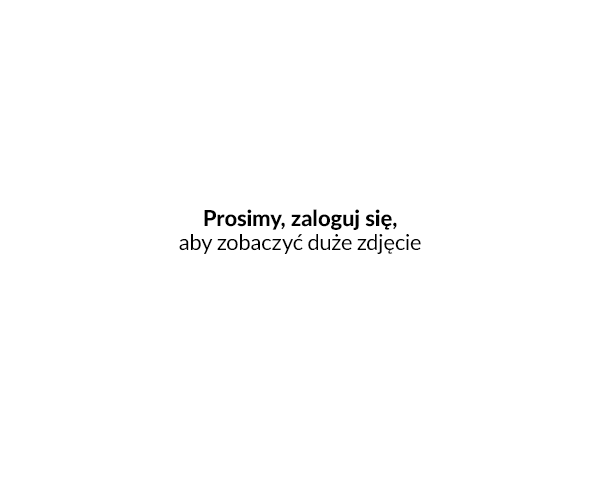
Upewnij się również czy wszystkie podpięte do programu IdoSell Printer drukarki fiskalne zostały poprawnie przesłane do panelu IdoSell, skąd w dalszej części konfiguracji będą pobierane przez poszczególne instancje aplikacji IdoSell POS Setup.

Krok 2. Sprawdź czy program IdoSell POS Serwer został poprawnie skonfigurowany do obsługi wielu stanowisk kasowych POS.
Uruchom program IdoSell POS Serwer. Następnie przejdź do zakładki Ustawienia serwera w menu Ustawienia i sprawdź czy w polu Adres URL usługi jest wpisany adres zawierający właściwe IP Twojej sieci firmowej (inne niż localhost czy 127.0.0.1).
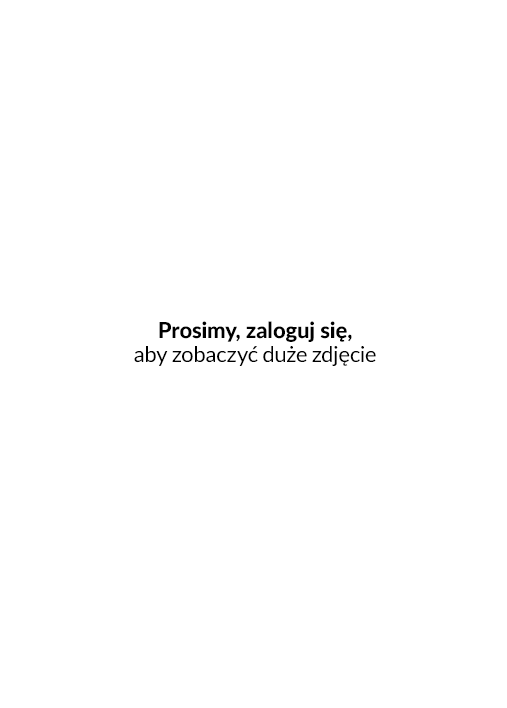
Krok 3. Sprawdź czy instancja IdoSell POS Setup ma wpisany właściwy adres sieciowy serwera POS oraz czy połączenie z programem IdoSell POS Server jest aktywne.
Uruchom instancję programu IdoSell POS Setup. Następnie przejdź do zakładki Ustawienia podstawowe i sprawdź czy w polu Adres serwera jest wpisany dokładnie ten sam adres, który został wcześniej ustawiony w polu Adres URL usługi w programie IdoSell POS Serwer oraz czy status konfiguracji połączenia z serwerem POS jest poprawny.

Krok 4. Wprowadź konfigurację wydruku dla wybranego rodzaju dokumentu.
Faktura (drukarka niefiskalna)
Będąc w instancji programu IdoSell POS Setup przejdź do zakładki Wydruki i w kolumnie Ustawienia dodatkowe dla Faktura kliknij przycisk Konfiguruj

Pojawi Ci się wówczas okno konfiguracji wydruku faktury:
W celu przypisania drukarki w oknie ustawień wydruku kliknij w selektor Konfiguracji urządzenia na którym drukowany będzie dokument i wybierz z dostępnej listy aplikację IdoSell Printer. Możesz tu wskazać również inną dowolnie wybraną drukarkę, która jest bezpośrednio połączona z Twoim komputerem lokalnie bądź sieciowo.
Następnie kliknij w selektor Drukarka i wybierz z dostępnej listy drukarkę dokumentów, którą wcześniej ustawiłeś w programie IdoSell Printer i której konfiguracja została zapisana na stronie konfiguracji drukarki dokumentów (IdoSell Printer) w panelu IdoSell. W przypadku, gdy w Konfiguracji urządzenia na którym drukowany będzie dokument zamiast instancji IdoSell Printer wybrałeś własną drukarkę, wówczas to pole będzie nieaktywne.
Dodatkowo w tym miejscu możesz ustawić sposób obsługi faktur VAT w module Odbiory osobiste, decydując czy kasjer, aby zamknąć takie zamówienie z poziomu stanowiska kasowego POS musi zawsze wystawić do niego fakturę VAT, musi ją wystawić o ile nie został wystawiony paragon fiskalny lub czy może jej w ogóle nie wystawiać. Możesz również wskazać w ilu kopiach faktura VAT ma być zawsze drukowana (UWAGA!!! ustawienie dotyczy jedynie faktur niefiskalnych).

Faktura (drukarka fiskalna)
Będąc w instancji programu IdoSell POS Setup przejdź do zakładki Wydruki i w kolumnie Ustawienia dodatkowe dla Faktura kliknij przycisk Konfiguruj

Pojawi Ci się wówczas okno konfiguracji wydruku faktury bądź faktury fiskalnej:
W celu przypisania drukarki w oknie ustawień wydruku kilknij w selektor Konfiguracji urządzenia na którym drukowany będzie dokument i wybierz z dostępnej listy aplikację IdoSell Printer.
Następnie kliknij w selektor Drukarka i wybierz z dostępnej listy drukarkę fiskalną, którą wcześniej ustawiłeś w programie IdoSell Printer i której konfiguracja została zapisana na stronie konfiguracji drukarki fiskalnej (IdoSell Printer) w panelu IdoSell.
Dodatkowo w tym miejscu możesz ustawić sposób obsługi faktur VAT w module Odbiory osobiste, decydując czy kasjer, aby zamknąć takie zamówienie z poziomu stanowiska kasowego POS musi zawsze wystawić do niego fakturę VAT, musi ją wystawić o ile nie został wystawiony paragon fiskalny lub czy może jej w ogóle nie wystawiać.

Krok 5. Po wprowadzeniu i zapisaniu danych w instancji IdoSell POS Setup kliknij przycisk Testuj drukarkę w celu wykonania testowego wydruku.
Jeśli połączenie jest poprawne, drukarka wydrukuje testową fakturę potwierdzając to stosownym komunikatem.

Krok 6. Jeżeli wybrane faktura VAT została wydrukowana, to konfiguracja wydruku faktur VAT z IdoSell POS została przeprowadzona pomyślnie. Możesz zamknąć okno, klikając Zamknij, a następnie uruchomić stanowisko kasowe IdoSell POS i rozpocząć drukowanie faktur.
